Win10系统如何更换全局字体
作者:佚名 来源:91下载站 时间:2020-12-14 18:25
Win10系统如何更换全局字体?目前有着很多的用户都在使用最新的Win10系统,但是不少的用户都不是很喜欢系统默认的字体,想换更换一些个性点的字体,那么在Win10系统当中要如何更换全局字体显示呢?下面就和小编一起来看看吧。
Win10系统更换全局字体的方法步骤:
1、首先,按win+r打开运行窗口,输入regedit,点击确定。
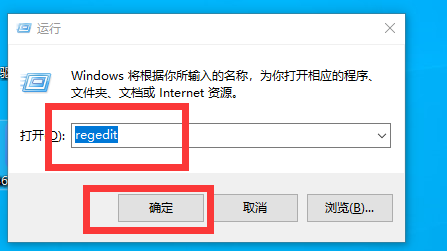
2、在打开的注册表编辑器中依次打开下列文件。
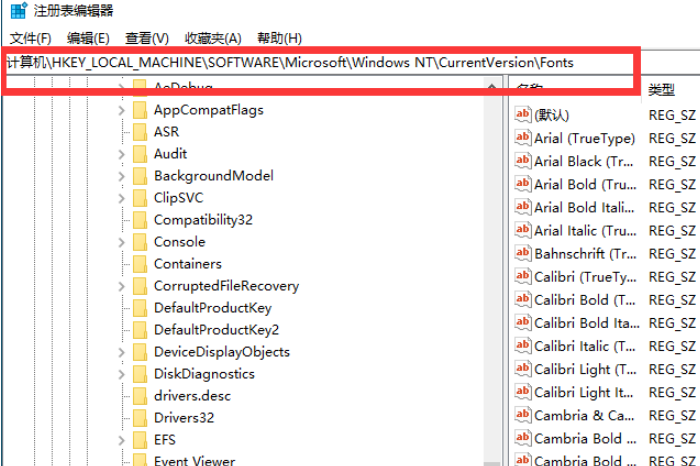
3、找到并点击fonts,在右侧列表中打开Microsoft YaHei & Microsoft YaHei UI (TrueType)。

4、把你想要修改的字体填入数值数据后,点击确定。
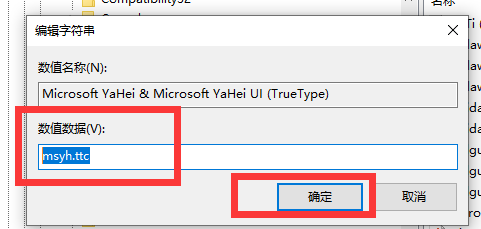
5、最后回到注册表编辑器,找到Microsoft YaHei Bold & Microsoft YaHei UI Bold(TrueType),再次将数值数据修改为想要的字体即可。
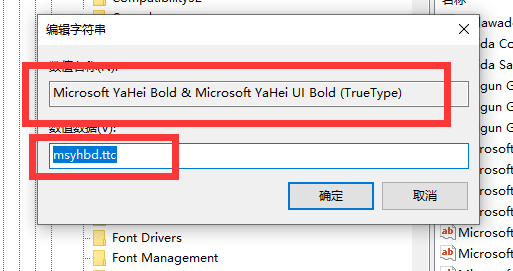
以上就是win10更换全局字体的方法的全部内容,希望对大家有所帮助!



































